Intégration Liantis
Activez votre intégration avec Liantis et exportez les disponibilités et les l’encodage des heures des employés.
Activez votre intégration avec Liantis et exportez les disponibilités et les l’encodage des heures des employés.
Table des matières
Activation de l'intégration & paramètres généraux
Où saisir les informations de disponibilité
Introduction
Si vous disposez d'une licence Classic ou Pro et que vous travaillez avec Liantis en tant que fournisseur de payroll, vous pouvez activer l'intégration avec eux. Cette intégration vous permet d'envoyer les disponibilités et les enregistrements d'heures de vos employés à Liantis en un seul clic.
Activation de l'intégration & paramètres généraux
Accédez à la page CONNEXIONS dans vos PARAMÈTRES, où vous trouverez l'intégration avec Liantis :
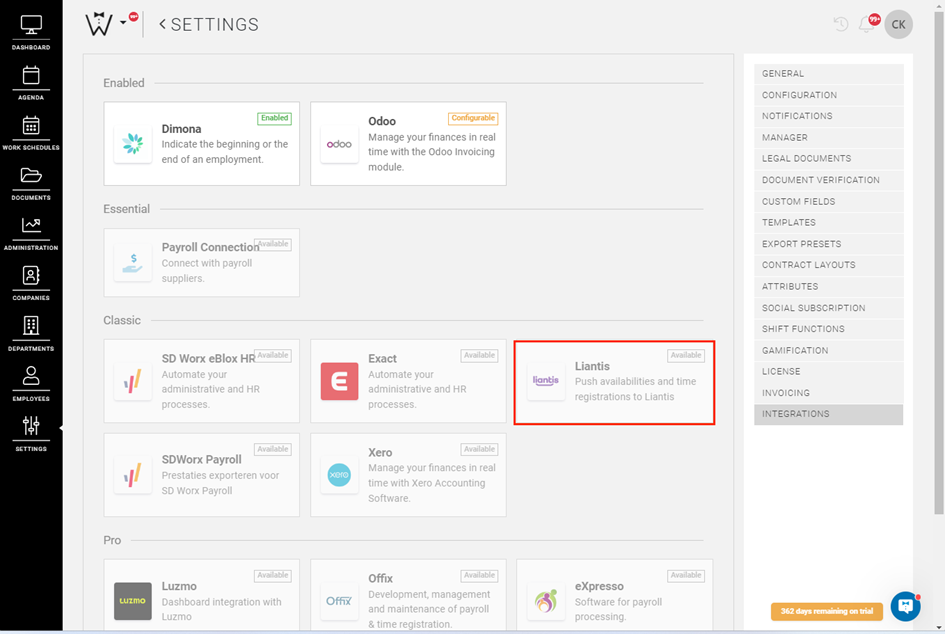
Sélectionnez l'intégration , et la page suivante s'ouvrira :

Ensuite, sélectionnez ACTIVER pour activer l'intégration, et vous êtes maintenant prêt à compléter vos paramètres généraux :
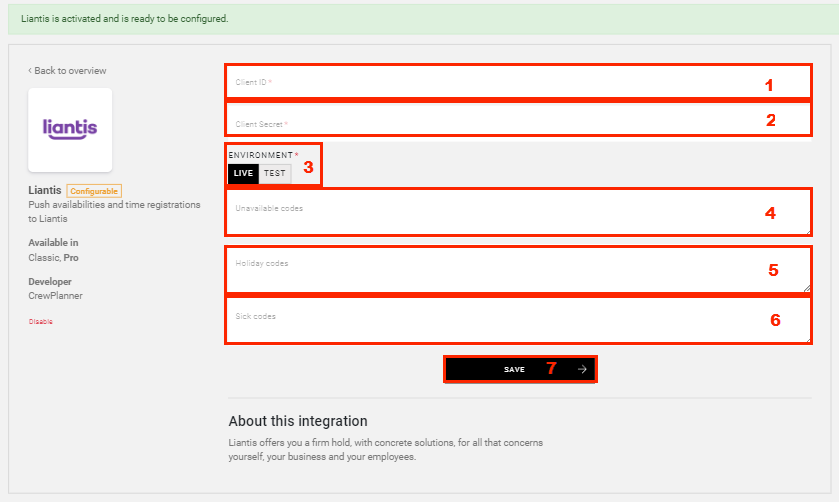
Nous vous recommandons de compléter ces paramètres en consultation avec votre contact chez Liantis.
Informations à fournir :
-
ID du client : Votre ID client Liantis
-
Secret du client : Votre mot de passe
-
Environnement : Sélectionnez si vous vous connectez à un environnement de test ou non
-
Codes indisponibles : Définissez les codes que vous utilisez pour indiquer les indisponibilités non dues à la maladie ou aux vacances
-
Codes vacances : Définissez les codes que vous utilisez pour indiquer les indisponibilités pour différents types de vacances
-
Codes de maladie : Enfin, définissez ici les codes pour indiquer les indisponibilités dues à la maladies.
-
Sélectionnez SAUVEGARDER pour sauvegarder et activer vos paramètres.
ID du client : Votre ID client Liantis
Secret du client : Votre mot de passe
Environnement : Sélectionnez si vous vous connectez à un environnement de test ou non
Codes indisponibles : Définissez les codes que vous utilisez pour indiquer les indisponibilités non dues à la maladie ou aux vacances
Codes vacances : Définissez les codes que vous utilisez pour indiquer les indisponibilités pour différents types de vacances
Codes de maladie : Enfin, définissez ici les codes pour indiquer les indisponibilités dues à la maladies.
Sélectionnez SAUVEGARDER pour sauvegarder et activer vos paramètres.
CrewTip! Saisissez vos codes dans le format suivant :Code : Votre description telle qu'elle sera affichée dans CrewPlanner
Par exemple :
0400 : (0400) Vacances légales
Saisie du numéro d'employé
Pour pouvoir exporter les informations des employés, vous devez attribuer un numéro d'employé unique à vos employés, tel qu'ils sont connus chez Liantis. Pour ce faire, ouvrez le profil de l'employé via l'icône crayon, et dans l'onglet PERSONALIA, vous trouverez le champ numéro d'employé en haut à droite :
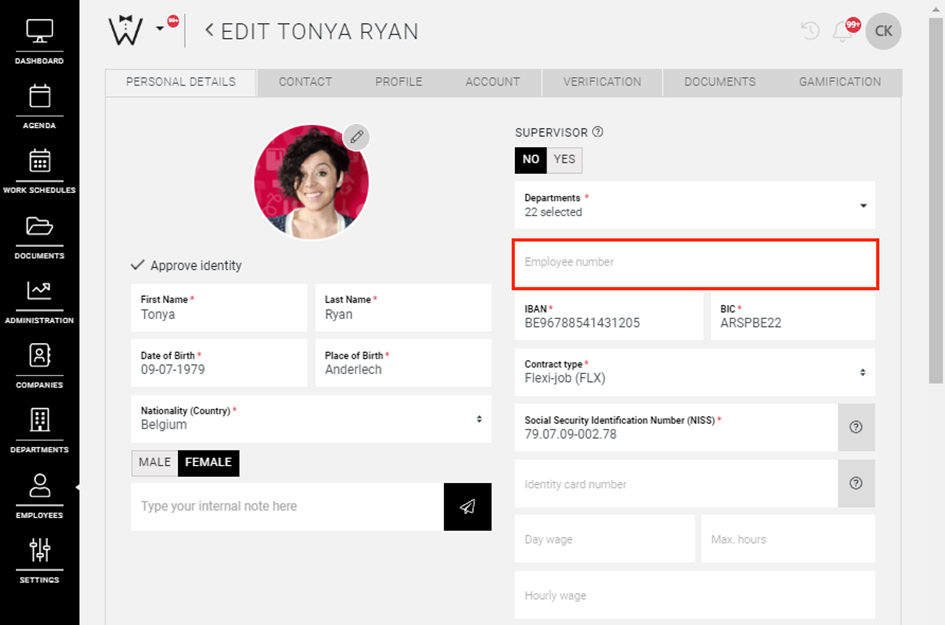
Où saisir les informations de disponibilité
Une fois votre intégration avec Liantis active, vous pouvez saisir les informations de disponibilité nécessaires via la page EMPLOYÉS.
Sur cette page, sélectionnez le mode de planning de travail, ce qui vous permet de saisir les disponibilités comme décrit ici en détail. Vous remarquerez qu'après l'intégration avec Liantis, il y a un champ supplémentaire où vous pouvez sélectionner le code approprié via un menu déroulant :
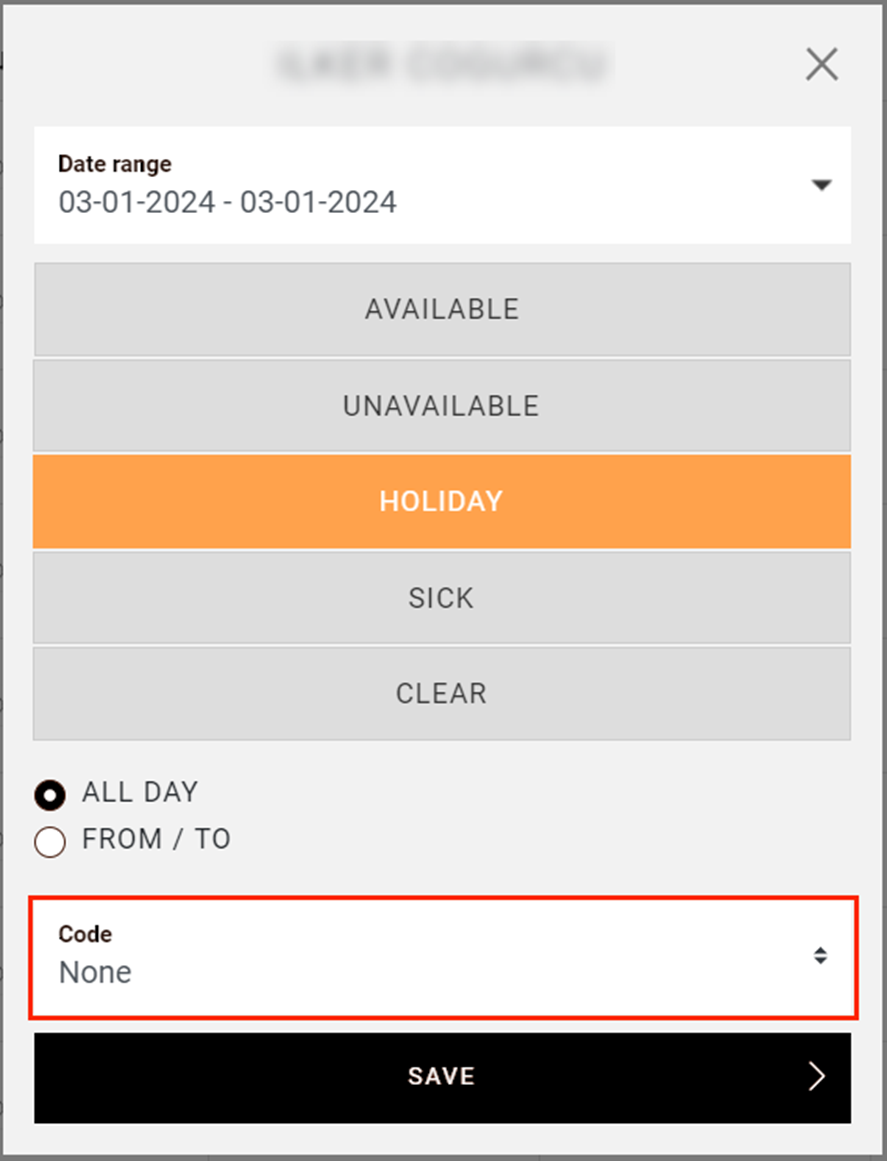
Les options dans ce menu déroulant sont déterminées par votre choix de disponibilité ainsi que par les informations que vous avez saisies dans les paramètres de l'intégration.
Où effectuer l'exportation
Sur la page RAPPORT, vous avez la possibilité d'envoyer les disponibilités ainsi que les encodages des heures de vos employés à Liantis d'un simple clic.
En haut à droite de la page, après l'activation de la connexion, vous disposerez de l'option supplémentaire ENVOYER À LIANTIS dans le menu déroulant EXPORT.
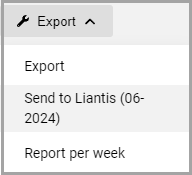
Une fois que vous sélectionnez cette option, un document d'exportation est créé avec à la fois les disponibilités et les encodages des heures et est immédiatement envoyé à Liantis.
Ainsi, ils disposent des informations nécessaires pour traiter les données de vos employés.
Nous espérons vous avoir aidé avec cet article !
Si vous avez encore des questions, jetez d'abord un coup d'œil à notre Crew Academy. Vous trouverez peut-être la réponse dans l'un de nos articles